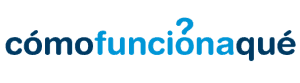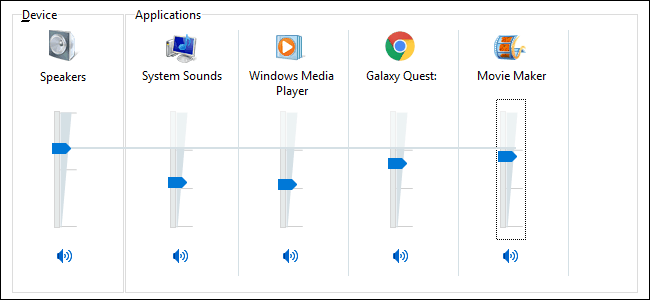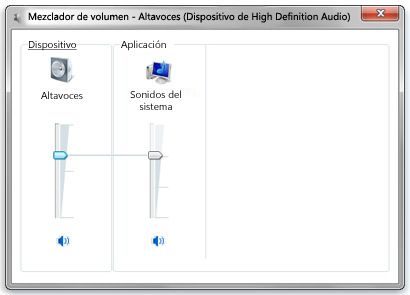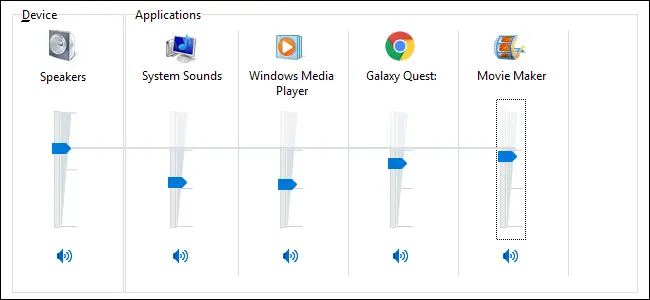Desde Windows Vista, Windows ha permitido cambiar el volumen de los programas de forma individual usando el Mezclador de Volumen. Esto puede ser útil si tienes programas que siempre parecen sonar muy fuerte o suave en comparación a todo lo demás.
A pesar de que Windows ofrece varias formas para configurar las opciones de sonido y normalizar el volumen, algunas veces, sólo necesitas ajustar rápidamente el volumen de un video que está sonando muy alto o una llamada en Skype que no puedes escuchar bien. La solución está sólo a un clic de distancia.
Tabla de Contenidos
Controla el volumen de los programas con el Mezclador de Volumen de Windows
Para abrir el Mezclador de Volumen, sólo haz clic derecho en el icono del parlante en tu bandeja y selecciona “Abrir Mezclador de Volumen”.
Una vez abierto, el Mezclador de Volumen probablemente sólo mostrará 2 controladores de volumen: Dispositivo (el cual controla el volumen maestro) y Sistemas de Sonido. E incluso si tienes abiertos otros programas, estos no aparecerán en el Mezclador de Volumen hasta que reproduzcan sonido.
Cuando usas un programa que reproduzca sonido, ese programa aparecerá en el Mezclador de Volumen. Puedes ajustar el volumen para cualquier aplicación con sólo arrastrar el controlador.
El controlador de Dispositivo controla el volumen central. El nivel que colocas para cada programa es relativo al volumen central, así que cuando cambias el volumen central, el volumen de cada programa también cambia. Mientras que configurar el volumen de cada programa puede ser realmente útil, hay algunas limitaciones que debes tener en cuenta:
- Los cambios no son persistentes. Cada vez que abres un programa, necesitarás establecer su volumen relativo nuevamente. La única excepción a esto es el volumen de los Sonidos del Sistema. Dado que siempre está en ejecución, se mantendrá en el nivel que estableciste hasta que resetees tu computadora.
- Sólo los programas de escritorio aparecerán en el Mezclador de Volumen. No se puede ajustar individualmente el volumen para aplicaciones universales.
- Los navegadores de internet que usan un proceso separado para cada pestaña, como Google Chrome, tendrá un control de volumen separado para cada pestaña que reproduce sonido. Estarán etiquetadas de acuerdo al título de la página web.
Estas son limitaciones importantes, así que a pesar el Mezclador de Volumen es bueno para hacer ajustes temporales, no arreglará nada a largo plazo.
Obtén un mejor control del volumen de los programas en Windows 10 con “Ear Trumpet”
Si tienes Windows 10 y necesitas un mezclador de sonido que recuerde las configuraciones de volumen para cada programa, dale un vistazo a Ear Trumpet. Es una pequeña aplicación de fuente abierta que mantendrá la configuración de volumen incluso después de que resetees la computadora. Ear Trumpet ofrece otras características geniales. Haz clic en el ícono de Ear Trumpet y aparecerán controladores individuales de volumen para todas las aplicaciones que estén en ejecución, haciéndolo más fácil que abriendo el Mezclador de Volumen. Aun mejor, Ear Trumpet te permitirá controlar tanto aplicaciones universales como de escritorio.
Fuente:
http://www.softzone.es/2015/07/22/como-habilitar-los-controles-individuales-de-sonido-en-windows-10/
http://winphonemetro.com/2015/07/control-volumen-windows-10-ear-trumpet
https://websetnet.com/es/adjust-volume-individual-programs-windows-10/